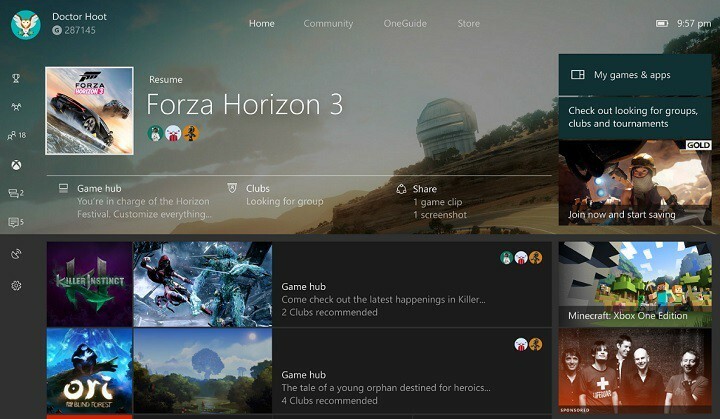Diese Software hält Ihre Treiber am Laufen und schützt Sie so vor gängigen Computerfehlern und Hardwarefehlern. Überprüfen Sie jetzt alle Ihre Treiber in 3 einfachen Schritten:
- DriverFix herunterladen (verifizierte Download-Datei).
- Klicken Scan starten um alle problematischen Treiber zu finden.
- Klicken Treiber aktualisieren um neue Versionen zu erhalten und Systemstörungen zu vermeiden.
- DriverFix wurde heruntergeladen von 0 Leser in diesem Monat.
Sie können Hunderte verschiedener Spiele auf Ihrer Xbox One genießen, aber leider können ab und zu bestimmte Fehler auftreten. Benutzer gemeldet Fehler beim Lesen des Speichermediums Nachricht auf ihrer Xbox One, und heute zeigen wir Ihnen, wie Sie dieses Problem beheben können.
„Fehler beim Lesen des Speichergeräts“ auf Xbox One, wie kann man es beheben?
Fix – Xbox One „Fehler beim Lesen des Speichergeräts“
Lösung 1 – Starten Sie Ihre Konsole neu
Wenn Sie Fehler beim Lesen des Speichermediums
Nachricht können Sie das Problem möglicherweise beheben, indem Sie Ihre Konsole neu starten. Durch einen Neustart Ihrer Konsole können häufige Xbox One-Fehler behoben werden. Um Ihre Konsole neu zu starten, müssen Sie Folgendes tun:- Scrollen Sie nach links auf dem Zuhause Bildschirm, um den Guide zu öffnen. Sie können den Guide auch jederzeit öffnen, indem Sie einfach auf tippen Xbox Taste auf Ihrem Controller.
- Wenn der Leiten öffnet, wählen die Einstellungen.
- Wählen Konsole neu starten Möglichkeit.
- Wählen Sie nun Ja bestätigen.
Sie können Ihre Konsole auch ausschalten, indem Sie den Netzschalter an der Vorderseite Ihres Geräts 10 Sekunden lang gedrückt halten. Drücken Sie nach dem Ausschalten der Konsole erneut den Netzschalter, um sie zu starten.
Lösung 2 – Leeren Sie Ihren Cache
Xbox One hält alle Arten von Dateien in ihrem Cache, und manchmal können diese Dateien beschädigt werden und diese und viele andere Fehler verursachen. Um Probleme mit beschädigtem Cache zu beheben, müssen Sie ihn löschen. Das Löschen des Caches ähnelt dem Neustart Ihrer Konsole, und dazu müssen Sie die folgenden Schritte ausführen:
- Halten Sie den Netzschalter an Ihrer Konsole gedrückt, um sie auszuschalten.
- Ziehen Sie nach dem Ausschalten der Konsole das Netzkabel ab.
- Drücken Sie bei abgezogenem Netzkabel einige Male auf den Netzschalter, um den Akku vollständig zu entladen.
- Warten Sie 30 Sekunden oder länger und schließen Sie das Netzkabel wieder an.
- Warten Sie, bis das Licht am Power-Brick von weiß auf orange wechselt.
- Drücken Sie nun den Netzschalter, um Ihre Konsole wieder einzuschalten.
Indem Sie diese Schritte ausführen, löschen Sie den Cache und hoffentlich das Problem mit Fehler beim Lesen des Speichermediums Nachricht wird gelöst.
- LESEN SIE AUCH: Xbox 360-Titel Blue Dragon und Limbo jetzt auf Xbox One erhältlich
Lösung 3 – Löschen Sie die Spielstandsdateien
Ihre gespeicherten Spiele werden auf Ihrer Konsole und auf XBox Live Servern, mit denen Sie Ihr Spiel auf verschiedenen Konsolen nahtlos weiterspielen können. Leider kann es manchmal vorkommen, dass Ihre Spielstandsdateien beschädigt sind, sodass Sie sie möglicherweise löschen müssen. Denken Sie daran, dass das Löschen der Spielstanddateien von Ihrer Konsole sie nicht von den Xbox Live-Servern löscht, es sei denn, Sie löschen sie. Um gespeicherte Spieldateien zu löschen, müssen Sie Folgendes tun:
- Auf der Zuhause Bildschirm gehe zu Meine Spiele und Apps.
- Markieren Sie das Spiel, das diesen Fehler verursacht, und drücken Sie die Taste Speisekarte Taste auf dem Controller.
- Wählen Spiel verwalten Option aus dem Menü.
- Sobald die relevanten Spielinformationen angezeigt werden, scrollen Sie nach rechts und wählen Sie die gespeicherten Daten für Ihren Gamertag im Gespeicherte Daten Sektion.
- Drücken Sie die EIN Taste auf Ihrem Controller.
- Jetzt sehen Sie zwei verfügbare Optionen: Von Konsole löschen und Überall löschen. Wählen Sie Ersteres und Sie löschen die lokale Kopie der gespeicherten Spiele von Ihrer Xbox One. Wenn Sie diese Option wählen, werden Ihre gespeicherten Spiele beim nächsten Spielstart wiederhergestellt. Wenn diese Option nicht funktioniert, müssen Sie möglicherweise verwenden Überall löschen Option zum Entfernen Ihrer gespeicherten Spiele von Ihrer Konsole, Xbox Live-Servern und allen anderen Konsolen, die Ihre gespeicherten Spieldateien enthalten. Denken Sie daran, dass die Option Überall löschen alle Ihre gespeicherten Spieldateien dauerhaft löscht und Ihr gesamter Fortschritt verloren geht.
Fehler beim Lesen des Speichermediums Nachricht auf Xbox One kann Sie daran hindern, auf Ihre gespeicherten Spiele zuzugreifen. Wenn dies der Fall ist, können Sie versuchen, Ihre Konsole neu zu starten oder den Cache zu leeren. Wenn dies nicht funktioniert, möchten Sie möglicherweise Ihre Spielstanddateien löschen.
LESEN SIE AUCH:
- Fix: „Ihr Netzwerk befindet sich hinter einem portbeschränkten NAT“ Xbox One
- Externe Festplatte von Seagate für Xbox One verbessert Ladezeiten und Speicherkapazität
- Fix: Xbox One-Fehler „Zu lange gedauert, um zu starten“
- Fix: „Für dieses Spiel müssen Sie online sein“ Xbox-Fehler
- Fix: Xbox-Fehler „Herunterladbarer Inhalt hat sich geändert“